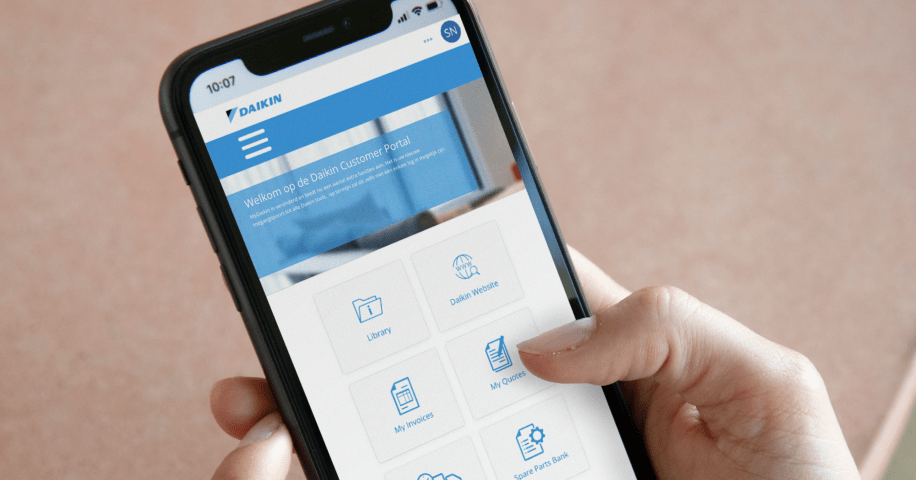
Vad?

Vad är nytt?
Njut av friheten att hantera din egen profil, tilldela roller och mycket mer i den delegerade administratörskonsolen.
- Tilldela delegerade administratörer på din profil
- Lägg till anställda till Daikin-portalerna
- Uppdatera medlemmars information såsom personlig information (namn, e-postadress, roller)
- Få lätt tillgång till all nödvändig information om produkter, beställningar, fakturor etc.
- Visa applikationer och länka till dokumentation
Fördelar
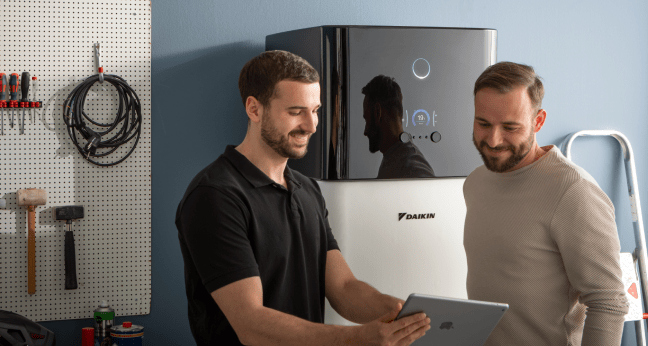
Fördelar
Använd administratörskonsolen för att optimera ditt interna arbetsflöde.
- Njut av att ha alla fakturor, beställningar, offerter, rapporter och mer på ett ställe
- Arbeta mer effektivt tack vare administrationsåtkomst för alla anställda
- Effektivisera och fördela arbetsuppgifter genom att fritt justera administratörsroller
FAQ
Daikin ID och ansökan
Tänk på att endast Delegated Admin kan lägga till nya användare.
- Gå till administratörskonsolen.
- Sök efter den använadre du vill hantera behörigheter för i medlemslistan.
- Välj användare för att öppna personlig information.
- Klicka på skiftnyckelikonen (= 'hantera') till höger.
- Tilldela lämpliga roller genom att kryssa i motsvarande kryssrutor.
- Klicka på "Spara" eller x-ikonen till höger för att avbryta.
Tänk på att endast Delegated Admin kan hantera användare.
- Gå till administratörskonsolen.
- Klicka på knappen "Bjud in användare" i medlemslistan.
- Fyll i personuppgifterna.
- Välj en roll.
- Klicka på pilen för att välja språk.
- Klicka på "bjud in via e-post" eller "bjud in via SMS" (detta fungerar bara om alla obligatoriska fält är ifyllda).
Tänk på att endast Delegated Admin kan hantera användare.
- Gå till administratörskonsolen.
- Sök efter den användare du vill ta bort i medlemslistan.
- Välj användare för att öppna personlig information.
- Klicka på raderingsknappen i det övre högra hörnet (papperskorgsikonen)
- Du får ett popup-meddelande. Klicka på "bekräfta".
- Den här användaren har nu tagits bort från din organisation och B2B-applikationer.
Tänk på att endast Delegated Admin kan hantera användare.
- Gå till administratörskonsolen.
- Sök efter den användare du vill ta bort i medlemslistan.
- Välj användaren för att öppna personlig information.
- Använd skjutknappen i det övre högra hörnet för att avaktivera en användare.
För närvarande kan man inte bjuda in nya användare via SMS.
